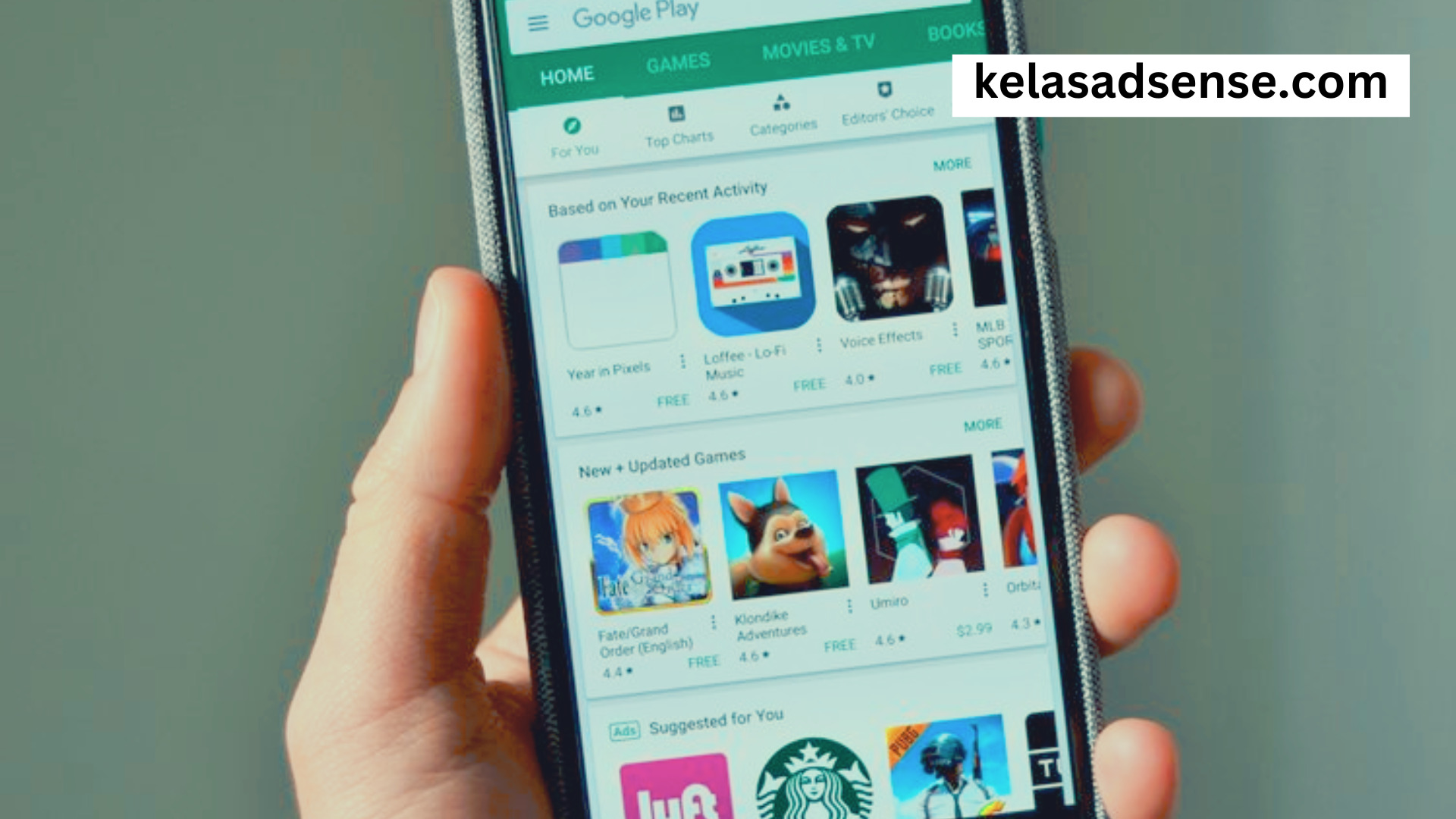Cara Blokir Aplikasi Di Android , Perangkat Android modern memberikan fleksibilitas yang luar biasa bagi para penggunanya untuk menyesuaikan pengalaman mereka. Namun, terkadang Anda mungkin ingin membatasi akses ke beberapa aplikasi yang mungkin sensitif, mengurangi gangguan, atau melindungi privasi Anda.
Untungnya, memblokir aplikasi di perangkat Android adalah tugas yang mudah dilakukan dengan beberapa metode yang kami jelaskan di artikel ini. Kami juga akan memberikan tips penting yang perlu diperhatikan agar proses pemblokiran berjalan dengan aman dan efektif.
Langkah Dan Cara Blokir Aplikasi Di Android
Untuk memblokir aplikasi di Android, Anda bisa menggunakan beberapa metode. Di bawah ini, saya akan menunjukkan dua cara yang umum digunakan:
1. Menggunakan Fitur Bawaan Android (Android 10 ke atas):
Beberapa perangkat Android yang menjalankan versi Android 10 ke atas memiliki fitur bawaan untuk memblokir aplikasi. Langkah-langkahnya bisa berbeda-beda tergantung pada perangkat dan antarmuka pengguna, tetapi umumnya, Anda bisa mengikuti langkah-langkah berikut:
Buka “Pengaturan” (Settings) pada perangkat Android Anda.
Pilih “Aplikasi & Notifikasi” (Apps & Notifications) atau opsi serupa yang ada di pengaturan perangkat Anda.
Pilih “Lihat semua aplikasi” (See all apps) untuk melihat daftar aplikasi yang terpasang di perangkat Anda.
Cari dan pilih aplikasi yang ingin Anda blokir.
Pilih “Izinkan izin” (Permissions) atau opsi serupa.
Matikan izin yang relevan yang ingin Anda blokir. Misalnya, Anda bisa mematikan izin “Mengakses kamera” (Camera access) atau “Mengakses lokasi” (Location access) untuk mencegah aplikasi tersebut mengakses fitur-fitur tersebut.
2. Menggunakan Aplikasi Pihak Ketiga:
Jika perangkat Anda tidak memiliki fitur bawaan untuk memblokir aplikasi atau Anda ingin lebih banyak kontrol, Anda bisa menggunakan Cara Blokir Aplikasi Di Android dengan aplikasi pihak ketiga dari Google Play Store yang dirancang khusus untuk memblokir aplikasi. Beberapa aplikasi ini dapat membantu Anda dengan lebih banyak opsi pengaturan, seperti memblokir akses internet untuk aplikasi tertentu atau mengatur waktu layar (screen time) untuk aplikasi-aplikasi tersebut.
Cari aplikasi “app blocker” atau “app lock” di Google Play Store, instal salah satu yang cocok untuk Anda, dan ikuti petunjuk yang diberikan oleh aplikasi tersebut untuk memblokir aplikasi yang ingin Anda atur.
Tips Sebelum Memulai
Beberapa hal penting yang perlu Anda perhatikan sebelum menggunakan Cara Blokir Aplikasi Di Android :
Hati-hati saat memblokir aplikasi sistem: Beberapa aplikasi yang terpasang di perangkat Android adalah aplikasi sistem yang diperlukan untuk menjalankan fungsi dasar perangkat. Jika Anda secara tidak sengaja memblokir aplikasi sistem penting, ini bisa menyebabkan masalah dan mungkin memerlukan reset pabrik (factory reset) untuk memperbaikinya. Pastikan Anda hanya memblokir aplikasi yang Anda ketahui dengan pasti tidak akan menyebabkan masalah pada perangkat.
Pertimbangkan Pengguna Lain: Jika Anda berbagi perangkat dengan orang lain, pastikan untuk memblokir aplikasi yang tidak ingin mereka akses. Misalnya, jika Anda ingin melindungi privasi Anda, blokir aplikasi yang berisi informasi pribadi atau rahasia.
Gunakan Kata Sandi atau Sidik Jari: Beberapa aplikasi pihak ketiga yang dapat membantu Anda memblokir aplikasi mungkin memiliki opsi untuk mengunci akses ke aplikasi dengan kata sandi atau sidik jari. Ini adalah cara tambahan untuk meningkatkan keamanan dan mencegah akses tidak sah ke aplikasi yang diblokir.
Perhatikan Aplikasi Pengunci Layar: Jika Anda menggunakan aplikasi pengunci layar pihak ketiga (lock screen app), pastikan aplikasi tersebut tidak memblokir aplikasi yang seharusnya tetap terbuka ketika perangkat dalam keadaan terkunci. Beberapa aplikasi pengunci layar memiliki opsi untuk memblokir akses ke aplikasi tertentu saat perangkat terkunci, sehingga Anda perlu mengatur dengan hati-hati agar tidak terjadi konflik dengan aplikasi lain yang ingin Anda blokir.
Cek Izin Secara Periodik: Setelah Anda memblokir aplikasi, ada baiknya Anda mengatur waktu untuk memeriksa ulang izin aplikasi secara berkala. Mungkin ada situasi baru atau perubahan yang memerlukan Anda untuk mengizinkan akses kembali atau memblokir aplikasi lain.
Backup Data Penting: Sebelum melakukan perubahan signifikan pada perangkat Android, selalu bijaksana untuk melakukan backup data penting Anda, baik itu melalui layanan cloud, penyimpanan fisik, atau aplikasi backup khusus.
Perhatikan Pemblokiran Aplikasi untuk Anak-Anak: Jika Anda memblokir aplikasi pada perangkat anak-anak, pastikan untuk berkomunikasi dengan mereka dan menjelaskan mengapa Anda melakukan pemblokiran. Diskusikan tentang keamanan online dan jelaskan batasan-batasan yang diberlakukan.
Kesimpulan
Cara Blokir Aplikasi Di Android adalah cara efektif untuk meningkatkan keamanan, mengurangi gangguan, dan melindungi privasi Anda. Dengan menggunakan fitur bawaan Android atau aplikasi pihak ketiga, Anda dapat dengan mudah mengatur akses ke aplikasi yang Anda inginkan. Pastikan untuk berhati-hati dalam memblokir aplikasi sistem dan selalu mempertimbangkan pengguna lain yang mungkin menggunakan perangkat yang sama. Dengan mengikuti panduan dan tips di atas, Anda dapat dengan mudah mengendalikan aplikasi yang diinstal di perangkat Android Anda sesuai dengan keinginan Anda.